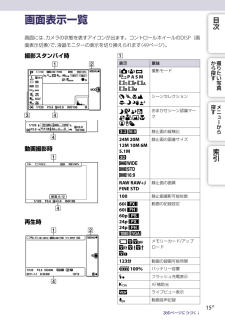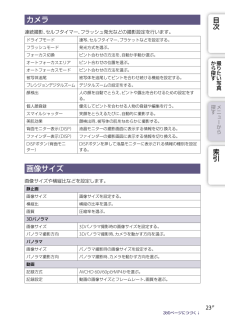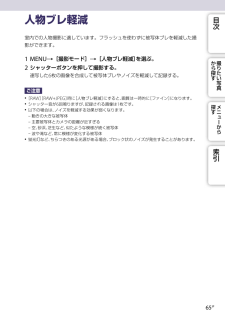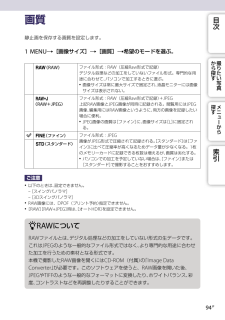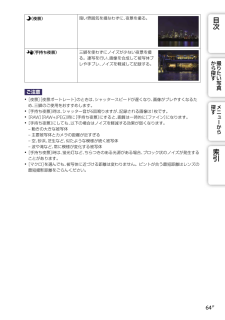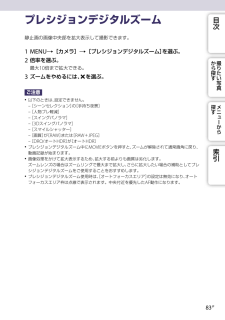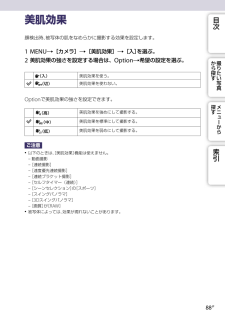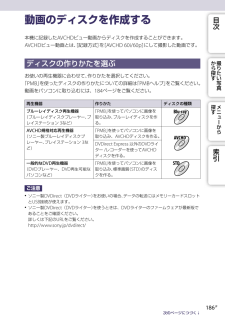Q&A
取扱説明書・マニュアル (文書検索対応分のみ)
"画質"6 件の検索結果
"画質"10 - 20 件目を表示
全般
質問者が納得350ピクセルではなくて、350dpi(ppi)ですよね?
この数値を下げれば画像のサイズは大きくなりますが、画像が荒くなります。
ここの調整は写っている画像、プリンタの性能にも寄りますが、200dpi以下にはしない方が良いと思います。
この辺は人に聞くより、ネットで調べるなり、本を読むなり一度自分の中で一定の理解をしないと、解決しません。
付け焼き刃でこの数値が良いですよと言われても、ハード次第で変わる内容なので素直には解決しません。
せっかくnex7を買ったなら、「画像解像度 画像サイズ」などで解説サ...
3899日前view66
全般
質問者が納得JPEGは圧縮形式です。
ですから圧縮率によって、同じ画素数でも出来るファイルサイズは大きく変化します。
ライトルームでの現像の際、保存形式をjpegに指定すると、圧縮率も同時に指定する事に成っているはずです。
その圧縮率が「高い」になっていれば、出来てくるデータサイズは小さくなるでしょう。
圧縮率が低ければ、出来てくるデータサイズは大きくなります。
カメラでもJPEGの画質を選ぶのに、画素数だけではなく圧縮率も指定しているはずで、それと同じ仕組みです。
圧縮率という言葉ではないかもしれませんが、少なくとも...
3966日前view32
全般
質問者が納得rongmagajinさん おはようございます。
私もNEX-7を購入し、早速使用していますが、レンズ交換式デジタルカメラとしてトップクラスの内容に仕上がっていると感じています。
レンズに関しては、rongmagajinさんのおっしゃる通り、まだラインアップが弱いですが順次強化されていますし、一般的な撮影であればそこそこカバーできるようになりつつあるように思います。
なお、Eマウントレンズですが、セットになっているSEL1855で確認したところ、少なくとも中心部に関してはキットレンズとしては高い...
4492日前view1
全般
質問者が納得まぁ、カメラとしての性能で言えば、Sony NEX-7の方がCanon EOS Kiss X7iよりも格段に優れていますが、初心者に使いやすいかということを考えると、まぁ、Kiss X7iの方が使いやすいでしょうね。もっと正確に言えば、Kiss X7iクラスの性能も初心者では使いこなせないですよ。
まぁ、使いこなせないことを前提に、使いやすいようにカメラがサポートしてくれるのがエントリー機の特徴と言えます。その意味ではKiss X7iはエントリー機、NEX-7は中級機に入るカメラなのでその性能差や、中級者...
3886日前view43
全般
質問者が納得撮った写真をどう加工して、どういう鑑賞方法で見るのか次第ですね。
加工と言うのはトリミングするか、です。
写真は原則撮る時に最適なフレーミングをして撮るべきですが、後でどうしてもトリミングしたい場合があります。
そう言う場合は、必要な画像サイズより大きいサイズで撮っておいた方がいいです。
どういう鑑賞方法で見るか、はプリントするか、パソコンのモニターで見るか、等です。
私はパソコンのモニターで写真は見る物と決めていますから画像サイズはかなり小さくて済みます。
(昔はプリントしてアルバムに保存していました...
4168日前view132
全般
質問者が納得・SEL1018で良いのではないでしょうか?
・SEL55210で良いのでは?
・一瞬マウントが外れます?????意味がわかりません・・・
何のマウントが外れるんですか?レンズマウントですか?レンズが脱落するって事?一瞬???ホントなら使用できないでしょう。即修理です。
・残念知りません。
4086日前view231
目画面表示一覧次画面には、カメラの状態を表すアイコンが出ます。コントロールホイールのDISP(画面表示切換) 液晶モニターの表示を切り換えられます 49ページ)で、(。撮影スタンバイ時表示か撮探たらり意味撮影モードPASMすい写真シーンセレクション探おまかせシーン認識マークメすニューから静止画の縦横比動画撮影時静止画の画像サイズ24M 20M12M 10M 6M5.1MRAW RAW+JFINE STD再生時静止画撮影可能枚数60i60i60p24p24p引静止画の画質100索動画の記録設定メモリーカード/アップロード123分100%動画の録画可能時間バッテリー容量フラッシュ充電表示AF補助光ライブビュー表示動画音声記録次のページにつづく↓15JP
目カメラ次連続撮影、セルフタイマー、フラッシュ発光などの撮影設定を行います。ドライブモード連写、セルフタイマー、ブラケットなどを設定する。フラッシュモード発光方式を選ぶ。フォーカス切換ピント合わせの方法を、自動か手動か選ぶ。オートフォーカスエリアピント合わせの位置を選ぶ。オートフォーカスモードピント合わせの方法を選ぶ。被写体追尾被写体を追尾してピントを合わせ続ける機能を設定する。か撮探たらりすい写真プレシジョンデジタルズーム デジタルズームの設定をする。顔検出人の顔を自動でとらえ、ピントや露出を合わせるための設定をする。個人顔登録優先してピントを合わせる人物の登録や編集を行う。スマイルシャッター笑顔をとらえるたびに、自動的に撮影する。美肌効果顔検出時、被写体の肌をなめらかに撮影する。背面モニター表示 DISP(DISP(画面表示切換) )液晶モニターの撮影画面に表示する情報を切り換える。ファインダー表示 DISP)(ファインダーの撮影画面に表示する情報を切り換える。(背面モニDISPボタンDISPボタンを押して液晶モニターに表示される情報の種別を設定ター)探ら索引画像サイズや横縦比などを設定します。静止画画像...
目画像サイズ次画像サイズは画像を記録するときの大きさのことです。画像サイズが大きいほど、大きな用紙にも詳細にプリントできます。小さくすると、たくさん撮影できます。か1 MENU[画像サイズ][画像サイズ]希望のモードを選ぶ。撮探たらりすい写真静止画[縦横比] 3:2のときの画像サイズが探用途例L:24M6000×4000画素M:12M4240×2832画素3008×2000画素A5サイズまでの印刷[縦横比] 16:9のときの画像サイズがL:20M4240×2400画素S:5.1Mューから用途例6000×3376画素M:10M3008×1688画素索ハイビジョンテレビでの再生引ご注意ニA3ノビサイズまでの印刷S:6Mメす最高画質で撮影したいときプリント時に両端が切れることがあります。16:9で撮影した静止画は、画像サイズはL相当となります。RAW画像を選ぶと、[画質]で3Dスイングパノラマ(16:9)ハイビジョンテレビでの再生に適したサイズで撮影する。左右:1920×1080(標準)標準サイズで撮影する。左右:4912×1080(ワイド)長いサイズで撮影する。左右:7152×1080次のページにつづく...
目人物ブレ軽減次室内での人物撮影に適しています。フラッシュを使わずに被写体ブレを軽減した撮影ができます。を選ぶ。1 MENU[撮影モード][人物ブレ軽減]2 シャッターボタンを押して撮影する。連写した6枚の画像を合成して被写体ブレやノイズを軽減して記録する。か撮探たらりすい写真ご注意[ [時ににすると、画質は一時的に[ファイン]になります。RAW]RAW+JPEG] [人物ブレ軽減]シャッター音が6回鳴りますが、記録される画像は1枚です。 以下の場合は、ノイズを軽減する効果が弱くなります。 動きの大きな被写体 主要被写体とカメラの距離が近すぎる 空、砂浜、芝生など、似たような模様が続く被写体 波や滝など、常に模様が変化する被写体 蛍光灯など、ちらつきのある光源がある場合、ブロック状のノイズが発生することがあります。探メすニューから索引65JP
目画質次静止画を保存する画質を設定します。1 MENU[画像サイズ][画質]希望のモードを選ぶ。(RAW)(RAW+JPEG)(ファイン)(スタンダード)ファイル形式:RAW(圧縮Raw形式で記録)デジタル処理などの加工をしていないファイル形式。専門的な用途に合わせて、パソコンで加工するときに選ぶ。 画像サイズは常に最大サイズで固定され、液晶モニターには画像サイズは表示されない。ファイル形式:RAW(圧縮Raw形式で記録) JPEG+上記RAW画像とJPEG画像が同時に記録される。閲覧用にはJPEG画像、編集用にはRAW画像というように、両方の画像を記録したい場合に便利。 JPEG画像の画質は[ファイン] 画像サイズは L]に、[ に固定される。か撮探たらりすい写真探メすニューからファイル形式:JPEG画像がJPEG形式で圧縮されて記録される。スタンダード][ファ[はイン]に比べて圧縮率が高くなるためデータ量が少なくなる。1枚のメモリーカードに記録できる枚数は増えるが、画質は劣化する。 パソコンでの加工を予定していない場合は、ファイン][または[スタンダード]で撮影することをおすすめします。索引ご...
(夜景)(手持ち夜景)目暗い雰囲気を損なわずに、夜景を撮る。次三脚を使わずにノイズが少ない夜景を撮る。連写を行い、画像を合成して被写体ブレや手ブレ、ノイズを軽減して記録する。か撮探たらりすい写真ご注意[夜景]夜景ポートレート] [のときは、シャッタースピードが遅くなり、画像がブレやすくなるため、三脚のご使用をおすすめします。記録される画像は1枚です。6回鳴りますが、[RAW]RAW+JPEG] [手持ち夜景] [時ににすると、画質は一時的に[ファイン]になります。[手持ち夜景] にしても、以下の場合はノイズを軽減する効果が弱くなります。 動きの大きな被写体 主要被写体とカメラの距離が近すぎる 空、砂浜、芝生など、似たような模様が続く被写体 波や滝など、常に模様が変化する被写体[手持ち夜景] 時は、蛍光灯など、ちらつきのある光源がある場合、ブロック状のノイズが発生することがあります。[マクロ] を選んでも、被写体に近づける距離は変わりません。ピントが合う最短距離はレンズの最短撮影距離をごらんください。[手持ち夜景] 時は、シャッター音が探メすニューから索引64JP
目プレシジョンデジタルズーム次静止画の画像中央部を拡大表示して撮影できます。を選ぶ。1 MENU[カメラ][プレシジョンデジタルズーム]2 倍率を選ぶ。最大10倍まで拡大できる。3 ズームをやめるには、 を選ぶ。か撮探たらりすい写真ご注意 以下のときは、設定できません。 [シーンセレクション][手持ち夜景]の [人物ブレ軽減]探メすニュー [スイングパノラマ] [か3Dスイングパノラマ]ら [スマイルシャッター] [画質][がまたは RAW+JPEG][RAW] DRO/オートHDR][オートHDR][が プレシジョンデジタルズーム中にMOVIEボタンを押すと、ズームが解除されて通常画角に戻り、索引動画記録が始まります。 画像処理をかけて拡大表示するため、拡大する前よりも画質は劣化します。ズームレンズの場合はズームリングで最大まで拡大し、さらに拡大したい場合の補助としてプレシジョンデジタルズームをご使用することをおすすめします。 プレシジョンデジタルズーム使用時は、オートフォーカスエリア][の設定は無効になり、オートフォーカスエリア枠は点線で表示されます。中央付近を優先したAF動作...
目美肌効果次顔検出時、被写体の肌をなめらかに撮影する効果を設定します。を選ぶ。1 MENU[カメラ][美肌効果][入]2 美肌効果の強さを設定する場合は、Option希望の設定を選ぶ。(切)美肌効果を使う。撮探(入)かたらりすい写真美肌効果を使わない。Optionで美肌効果の強さを設定できます。(高)美肌効果を強めにして撮影する。(中)ニュー美肌効果を弱めにして撮影する。から索ご注意メす美肌効果を標準にして撮影する。(低)探引以下のときは、美肌効果][機能は使えません。 動画撮影 [連続撮影] [速度優先連続撮影] [連続ブラケット撮影] [セルフタイマー(連続)] [シーンセレクション][スポーツ]の [スイングパノラマ] 3Dスイングパノラマ][ [画質][RAW]が被写体によっては、効果が現れないことがあります。88JP
目動画のディスクを作成する次本機に記録したAVCHDビュー動画からディスクを作成することができます。[をにして撮影した動画です。AVCHDビュー動画とは、記録方式][AVCHD 60i/60p]か撮探たディスクの作りかたを選ぶらりすお使いの再生機器に合わせて、作りかたを選択してください。い写「PMB」を使ったディスクの作りかたについての詳細は PMBヘルプ」「をご覧ください。真動画をパソコンに取り込むには、184ページをご覧ください。再生機器作りかたディスクの種類ブルーレイディスク再生機器を使ってパソコンに画像を「PMB」(ブルーレイディスクプレーヤー、プ 取り込み、ブルーレイディスクを作レイステーション 3など)る。AVCHD規格対応再生機器(ソニー製ブルーレイディスクプレーヤー、プレイステーション 3など)探メすニューからを使ってパソコンに画像を「PMB」取り込み、AVCHDディスクを作る。DVDirect Express 以外のDVDライター /レコーダーを使ってAVCHDディスクを作る。索引一般的なDVD再生機器を使ってパソコンに画像を「PMB」のディス(DVDプレーヤー、DVD再生可能な 取り込み、...
目記録設定次動画撮影時の画像サイズとフレームレート、画質を設定します。1秒間に使用されるデータ量(平均ビットレート) 高いほど画質が向上します。は、か撮探た1 MENU[画像サイズ][記録設定]希望のモードを選ぶ。平均ビットレート説明60i 24M(FX)24 Mbps17 Mbps28 Mbps24p 24M(FX)24 Mbps24p 17M(FH)17 Mbpsすい(の標準画質で撮影する。1920×1080 60i)60p 28M(PS)りの高画質で撮影する。1920×1080(60i)60i 17M(FH)ら[記録方式][AVCHDがのとき60i/60p][記録方式][MP4]がのとき 平均ビットレートの最高画質で撮影す1920×1080(60p)る。写真探メすニュの高画質で撮影する。1920×1080(24p)ーか映画のような雰囲気で記録できる。らの標準画質で撮影す1920×1080(24p)る。映画のような雰囲気で記録できる。索説明1440×1080 12M12 MbpsVGA 3M3 Mbps引1440×1080で撮影する。VGAサイズで撮影する。ご注意1080 60pの動画は対応機器以外...
- 1